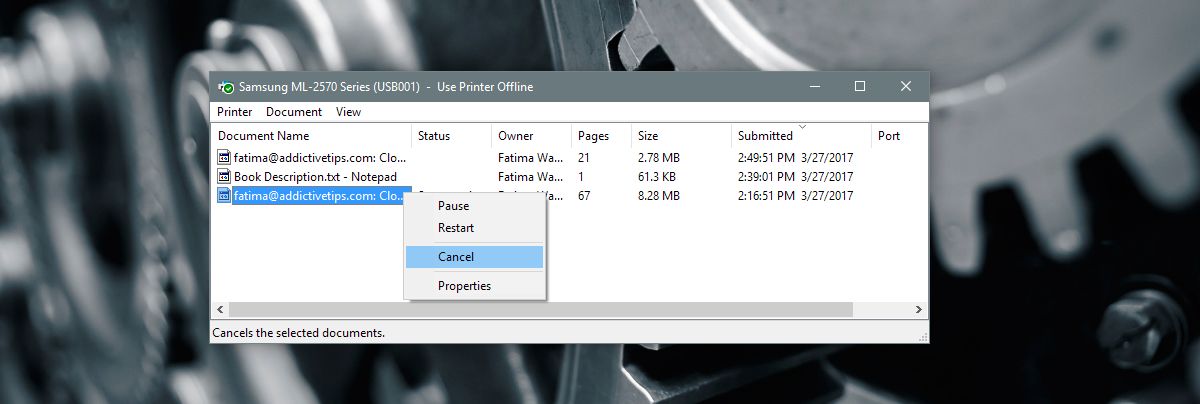V systému Windows 7 se při tisku dokumentu na hlavním panelu zobrazí malá ikona tiskárny. Tato ikona umožňuje přístup k frontě tiskárny. Z tiskové fronty můžete pozastavit nebo zrušit tiskovou úlohu. To se ve Windows 10 změnilo. Když připojíte tiskárnu a vytisknete dokument, na hlavním panelu se nezobrazí žádná ikona. Zdá se, že v systému Windows 10 neexistuje žádný způsob, jak zobrazit nebo vymazat tiskovou frontu. Stále je to možné, pokud víte, kde hledat. Můžete zobrazit a vymazat tiskovou frontu a nemusíte k tomu připojovat tiskárnu k systému. Zde je návod.
To je Windows 10, o kterém mluvíme. Běžná nastavení můžete ve Windows 10 spravovat ze dvou míst; aplikaci Nastavení a Ovládací panely. Podrobně popíšeme, jak můžete zobrazit a vymazat frontu tiskárny z obou.
Table of Contents
Tisková fronta – aplikace Nastavení
Otevřete aplikaci Nastavení. Přejděte do skupiny nastavení Zařízení a vyberte kartu Tiskárny a skenery. Zde můžete přidat novou tiskárnu a zobrazit seznam všech tiskáren aktuálně přidaných do vašeho systému.
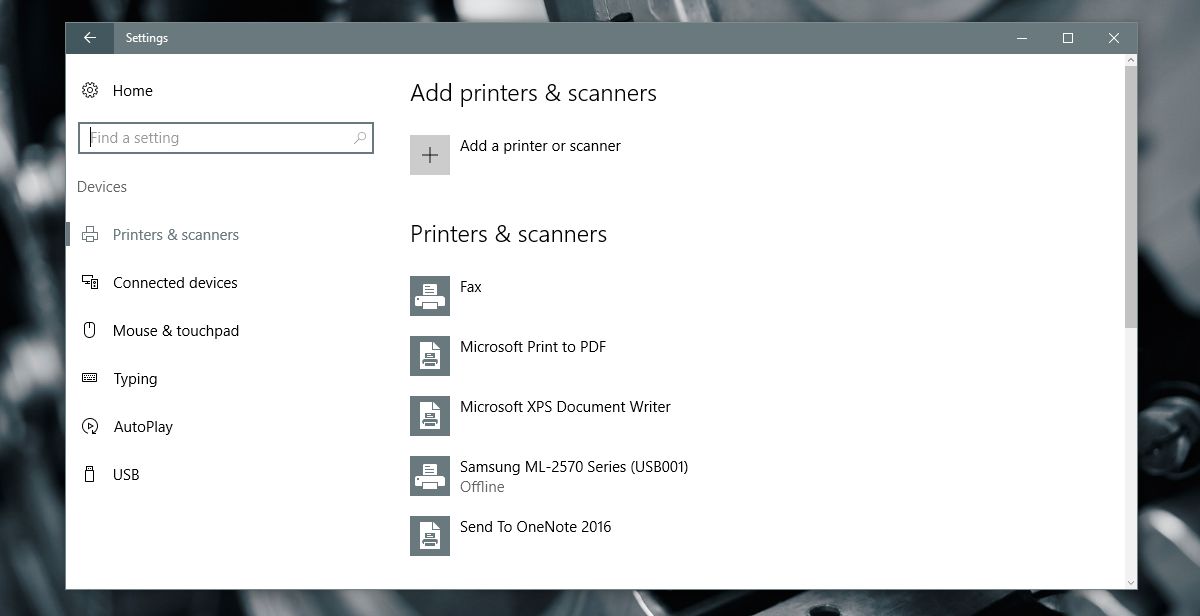
Vyberte tiskárnu ze seznamu. Pokud máte do systému přidáno více tiskáren a pokoušíte se vymazat tiskovou frontu pro konkrétní tiskárnu, musíte si zapamatovat, která to je. Tisková fronta pro každou tiskárnu je vedena odděleně az dobrého důvodu.
Klikněte na tiskárnu, kterou chcete zobrazit, nebo vymažte tiskovou frontu. Rozbalí se a odhalí tři tlačítka; Otevřít frontu, Spravovat a Odebrat zařízení. Klikněte na tlačítko ‚Otevřít frontu‘.
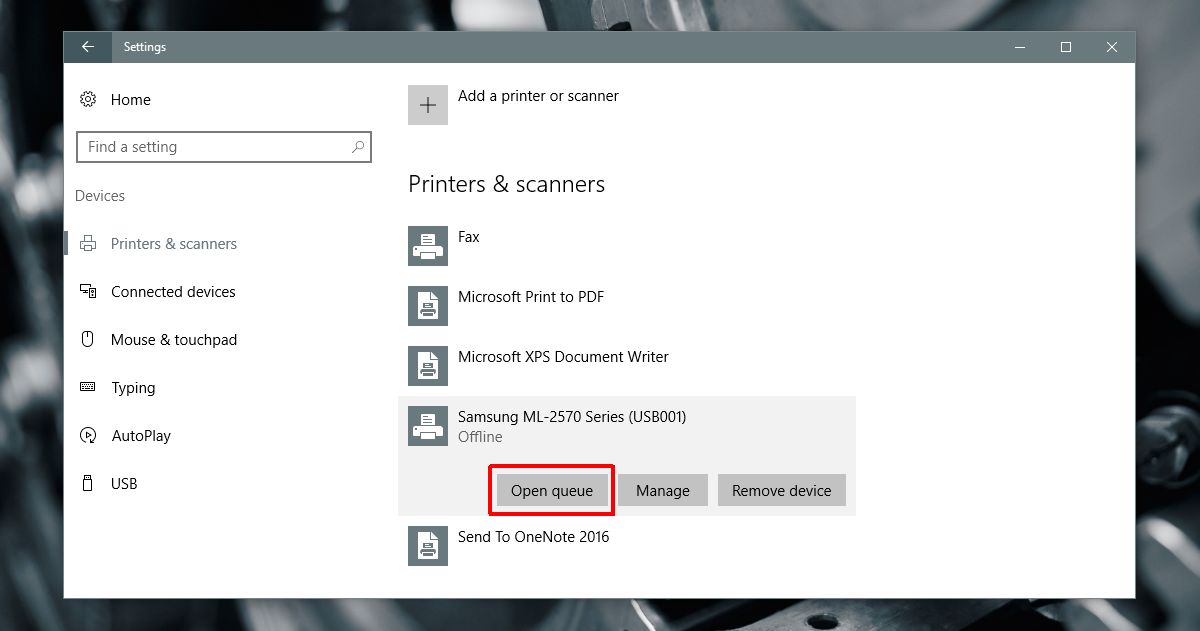
Otevře se nové okno se seznamem všech dokumentů aktuálně zařazených do fronty k tisku. Můžete vidět, které dokumenty byly odeslány do tiskárny a které čekají na odeslání.
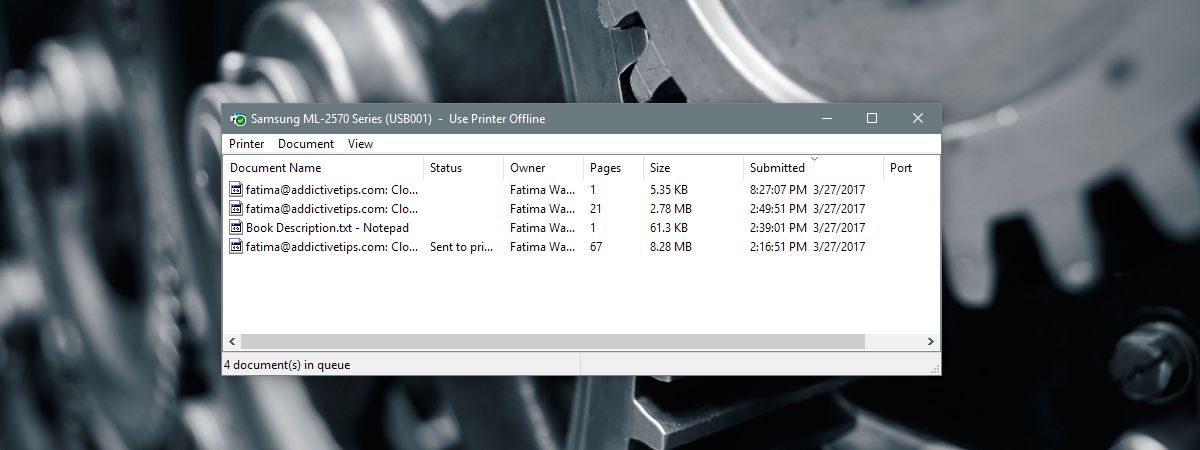
Klepněte pravým tlačítkem myši na dokument, jehož tisk chcete zrušit, a výběrem možnosti „Storno“ zrušte tisk dokumentu.
Tisková fronta – Ovládací panely
Otevřete Ovládací panely. Přejděte na Hardware a zvuk > Zařízení a tiskárny. V části Tiskárny klepněte pravým tlačítkem myši na tiskárnu, pro kterou chcete zobrazit frontu. Z kontextové nabídky vyberte možnost „Zobrazit, co se tiskne“.
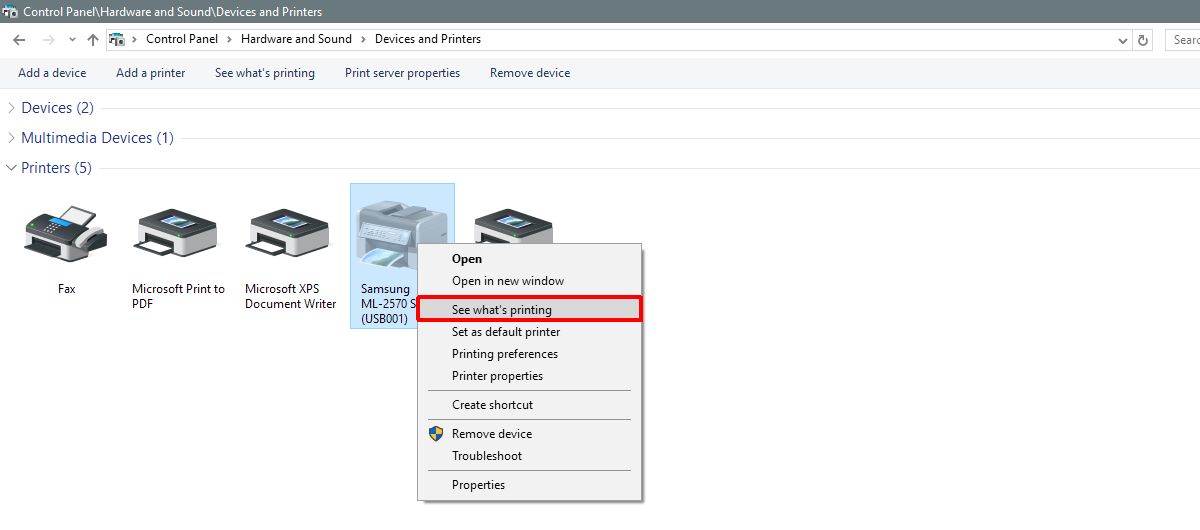
Uvidíte stejné okno tiskové fronty, jaké otevře aplikace Nastavení. Chcete-li zrušit tisk dokumentu, klepněte na dokument pravým tlačítkem myši a z kontextové nabídky vyberte příkaz Zrušit.
Vymazání tiskové úlohy z mezipaměti tiskárny
Často, když zrušíte tiskovou úlohu ze svého počítače, tiskárna ji stejně tiskne dál. K tomu dochází u tiskových úloh, které byly odeslány do tiskárny. V ideálním případě by tiskárna neměla tisknout dokument, ale technologie tiskárny je stále dost stará a neohrabaná.
Pokud jste zrušili tiskovou úlohu z plochy, ale tiskárna nepřestane tisknout, odpojte tiskárnu od systému. Vypněte tiskárnu a počkejte deset minut. Znovu jej zapněte a tisková úloha by měla být vymazána. Než ji znovu připojíte k systému, nechte tiskárnu správně nastartovat.